Az iPhone készülékek kiválóan alkalmasak HD képek készítésére, de meghatározóak hogyan küldhet nagyméretű fotófájlokat az iPhone készülékről frusztrálónak bizonyulhat. Ha megpróbálja megosztani fényképeit barátaival, vagy szinkronizálni egy másik eszközzel, akkor valószínűleg ugyanazzal a problémával kell szembenéznie. Valójában számos módon engedélyezheti fényképek küldését az iPhone készülékről számítógépre, Androidra vagy más iOS eszközre. Megosztjuk a feladat elérésének legjobb lehetőségeit, és elmondjuk az egyes módszerek részletes lépéseit. Tehát elküldheti nagy fotófájljait az iPhone készülékről, anélkül, hogy elveszítené a minőségét.
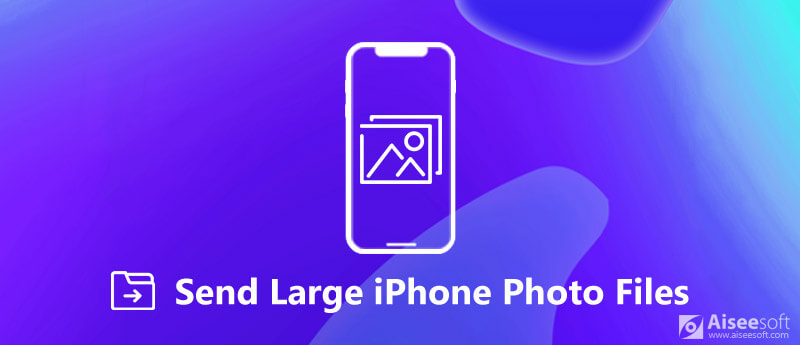
Küldjön nagyméretű fotófájlokat az iPhone készülékről
Amikor frissít egy új iPhone-ra, nehéz nagy fotófájlokat küldeni az egyik iPhone -ról a másikra. A fotó áttelepítésének legjobb módjai az iCloud biztonsági mentés és az AirDrop.
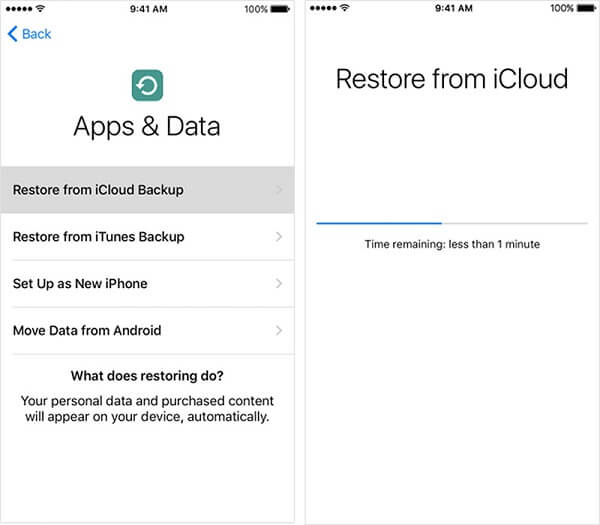
Az iCloud biztonsági másolatának visszaállítása képes az összes nagyméretű fotófájl gyors küldésére az iPhone-ról az iPhone-ra.
Jegyzet: Ha a cél iPhone egy régi eszköz, akkor érintse meg a gyári állapotot beállítások > [az Ön neve]> általános > vissza > Erase All Content and Settings. Ez törli az összes iPhone-adatot, így jobb készítsen biztonsági másolatot az iPhone készülékről első. Egy másik hátrány az, hogy nem lehet szelektív módon elküldeni bizonyos fényképfájlokat.
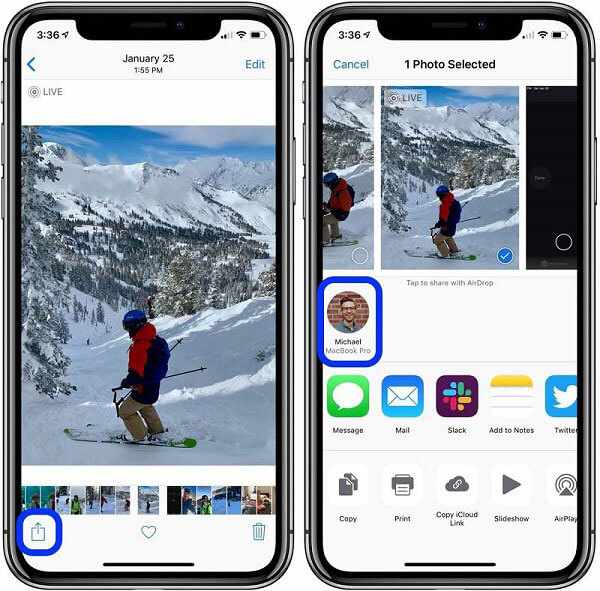
földre száll egy vezeték nélküli módszer több nagyméretű fényképfájl küldésére az iPhone-ról az iPhone-ra.
Tipp: Az Ön iPhone készülékének nem kell csatlakoznia semmilyen hálózathoz.
Jegyzet: Nagyon sok időbe telik a nagy fényképes fájlok küldése az iPhone készülékről az AirDrop-on keresztül, mivel ez még mindig vezeték nélküli kapcsolat.
Aiseesoft MobieSync egy hatékony eszköz az adatok szinkronizálására az iOS és az Android között.

Letöltések
100% biztonságos. Nincsenek hirdetések.
Nyilvánvalóan ez a legegyszerűbb módja a fájlok átvitele az iPhone és az Android készülék között, extra szoftver vagy hardver nélkül.
Töltse le a fájlátviteli programot, és telepítse a számítógépére.
100% biztonságos. Nincsenek hirdetések.
Ezután csatlakoztassa mind az iPhone, mind az Android telefont a számítógéphez USB kábel segítségével. A program elindítása után az eszközöket azonnal felismerik.

Kattintson és bontsa ki a felső menüt, és válassza ki a forrás iPhone-t. Akkor válasszon képek a bal oldali oszlopból, és megjelenítheti az összes fényképfájlt iPhone-on. Itt jelölheti be az elküldendő nagyméretű fotófájlok melletti négyzeteket.

Ezután bontsa ki a WhatsApp/Viber ikonra a felső szalagon, és válassza ki a cél Android telefont a kiválasztott fényképek küldésének megkezdéséhez. A fényképátvitel után lépjen ki a programból, és távolítsa el az eszközöket a számítógépről.

Jegyzet: Köztudott, hogy az iPhone és az Android telefon fájlrendszerei teljesen különböznek. Ugyanúgy, mint a fotó formátumok. A MobieSync legnagyobb előnye, hogy a fotófájlokat automatikusan kódolja az átvitel során.
FoneTrans az iOS számára egy professzionális adatszinkronizáló megoldás az iPhone felhasználók számára.

Letöltések
100% biztonságos. Nincsenek hirdetések.
100% biztonságos. Nincsenek hirdetések.
Egyszóval: a legjobb megoldás nagy fényképfájlok elküldése az iPhone-ról a számítógépre a minőség elvesztése nélkül.
Indítsa el a FoneTrans programot, miután telepítette a számítógépére. Van egy másik verzió a Mac-hez.
100% biztonságos. Nincsenek hirdetések.
100% biztonságos. Nincsenek hirdetések.
Csatlakoztassa iPhone-ját a számítógéphez a készülékhez kapott villámkábel segítségével, és az felismerésre kerül.
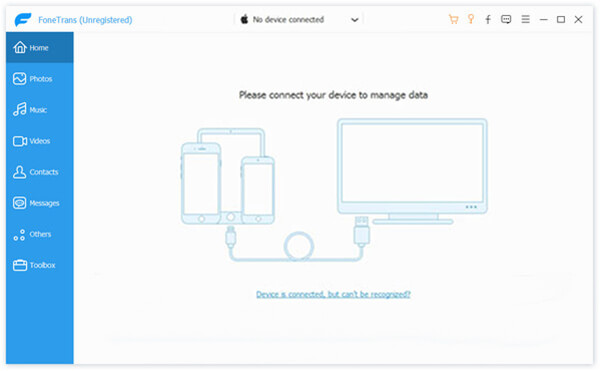
Menj a képek fül bal oldalán az összes fénykép megjelenítéséhez az iPhone készüléken albumok szerint. Megnézheti a miniatűröket, és dátum szerint kereshet bizonyos fényképfájlokat. Ha vannak nem kívánt fotók, jelölje ki őket, majd kattintson a gombra Kukába ikonra, hogy törölje őket.

Ne felejtse el ellenőrizni az összes nagyméretű fényképfájlt, amelyet el szeretne küldeni a számítógépre, kattintson a gombra Exportálás eszközbe ikonra, és válassza ki a számítógépet a listából a fénykép letöltésének megkezdéséhez.
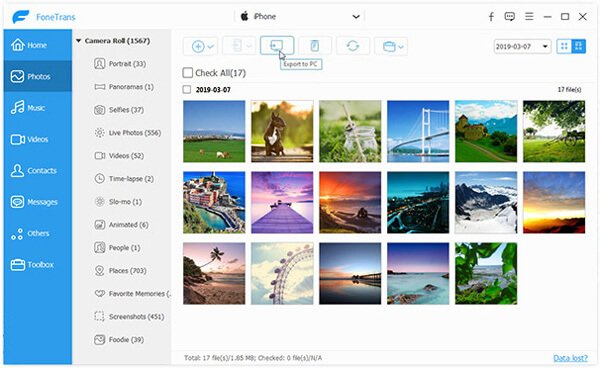
Jegyzet: Ha az iTunes menüpontot választja, akkor a nagyméretű fényképfájljait elküldi az iTunes könyvtárhoz. Az iTunes-szal ellentétben a FoneTrans nem fogja felülírni a könyvtár vagy az iPhone aktuális adatait.
Lehet hogy kell: Hogyan küldhetünk nagy videofájlokat az Androidról or iPhone
Ez a cikk tárgyalja, hogyan lehet nagyméretű fotófájlokat küldeni az iPhone-ról egy másik iPhone, Android vagy PC-re. Úgy tűnik, az e-mail nem jó módszer nagy fájlok megosztására az iPhone és más eszközök között. Szerencsére az e-mail mellett további lehetőségek vannak. Például az Aiseesoft MobieSync képes fájlokat átvinni az iPhone-ról az Androidra vagy a PC-re. Ezenkívül a FoneTrans for iOS egyszerűen képes szinkronizálni a nagyméretű fotófájlokat az iPhone-ról egy másik iOS-eszközre, PC-re vagy Mac-re. Ha jobb javaslata van, kérjük, írja le alább.
Az iPhone fotók kezelése és biztonsági mentése
Nagy iPhone fotófájlok küldése Fotók szinkronizálása az iPhone készülékről Töltse fel az iPhone Fotókat a Google Drive-ra Törölje a Fotók másolatát az iPhone készülékről iCloud Photos and Android Albumok törlése az iPhone készüléken
A professzionális iPhone / Android adatkezelő és -átvitel különböző fájlok átvitelére iOS / Android telefon és számítógép között, valamint két mobiltelefon között egyetlen kattintással.
100% biztonságos. Nincsenek hirdetések.